windows下编译openssl
最近在做onvif协议遇到鉴权的地方需要使用到openssl linux下比较容易安装,但windows下就比较费事了
下面开始
第一步下载openssl
https://www.openssl.org/source/
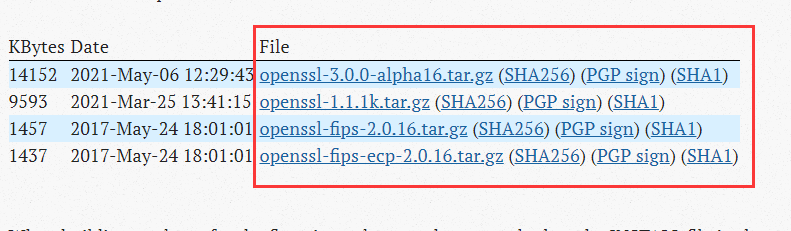
找到你需要的版本 我这里使用的是
| openssl-1.1.1k.tar.gz (SHA256) (PGP sign) (SHA1) | header |
安装perl
https://cli-msi.s3.amazonaws.com/ActivePerl-5.28.msi
然后根据提示进行安装
安装nasm
https://www.nasm.us/pub/nasm/releasebuilds/2.15.05/win64/nasm-2.15.05-installer-x64.exe
下载地址 然后根据提示安装及了
最重要的是检查一下系统环境变量
C:\Perl64\bin
C:\Program Files\NASM
D:\Program Files (x86)\Microsoft Visual Studio 14.0\VC\bin
C:\Program Files (x86)\Microsoft SDKs\Windows\v7.1A\Bin\x64
然后打开我是用的是兼容的 第一开始使用x64的 老是提醒我 b'模块计算机类型“X86”与目标计算机类型“x64”冲突'
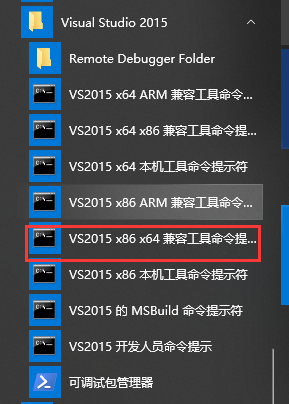
然后切换到openssl对应的根目录,
打开INSTALL 跟着安装就好了
我是用的是如下的
perl Configure VC-WIN64A
nmake
nmake test
nmake install
下面是我出现了问题找到的链接
- you may need to install the Win32::Console module
https://blog.csdn.net/zhangzq86/article/details/105100942
下面是另外一个版本的
工具准备:
官网下载openssl-1.0.2o.tar.gz源码
编译步骤:
D:\openssl\openssl-1.0.2o>perl Configure VC-WIN64A --prefix=D:\openssl\install
上面--prefix表示指定编译生成保存的地址
4.继续运行
D:\openssl\openssl-1.0.2o>ms\do_win64a
5.继续执行,进行编译,这步需要跑了好几分钟
D:\openssl\openssl-1.0.2o>nmake -f ms\nt.mak
6.继续执行
D:\openssl\openssl-1.0.2o>nmake -f ms\nt.mak install
7.至此已完成了编译过程,打开D:\openssl\install文件夹下出现了刚编译好的文件
这个目录是第3步--prefiex后指定的编译保存目录
由于自己编译时,搞了一下午,好多教程说的不是非常清楚准确,自己就特意写下记录


